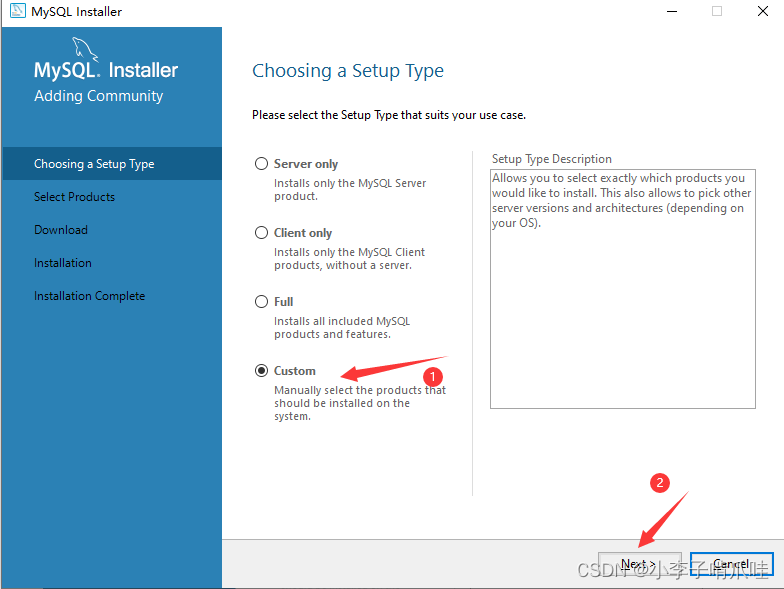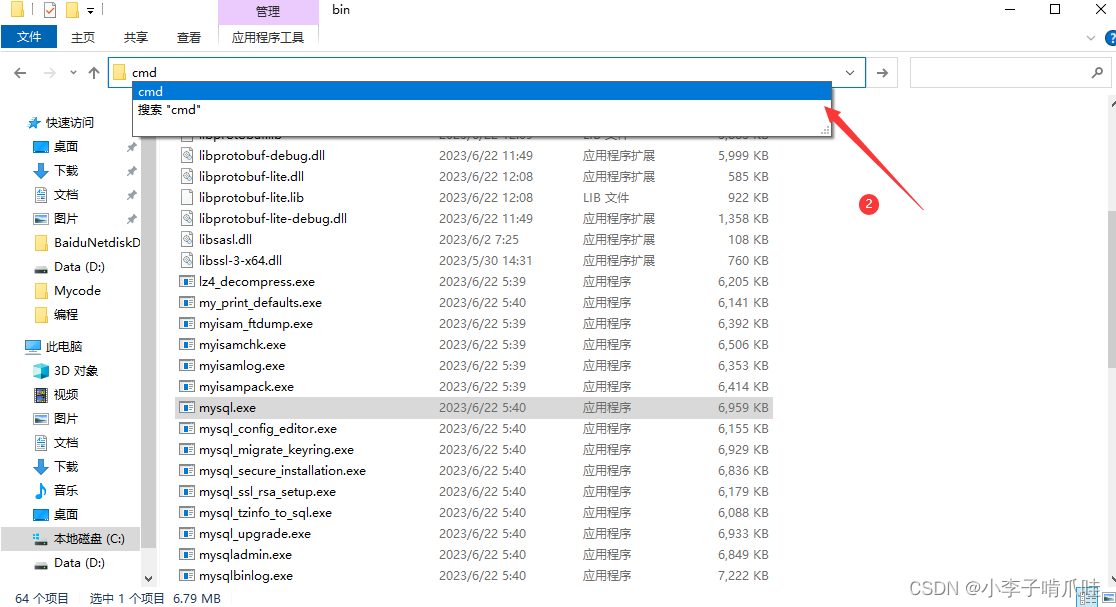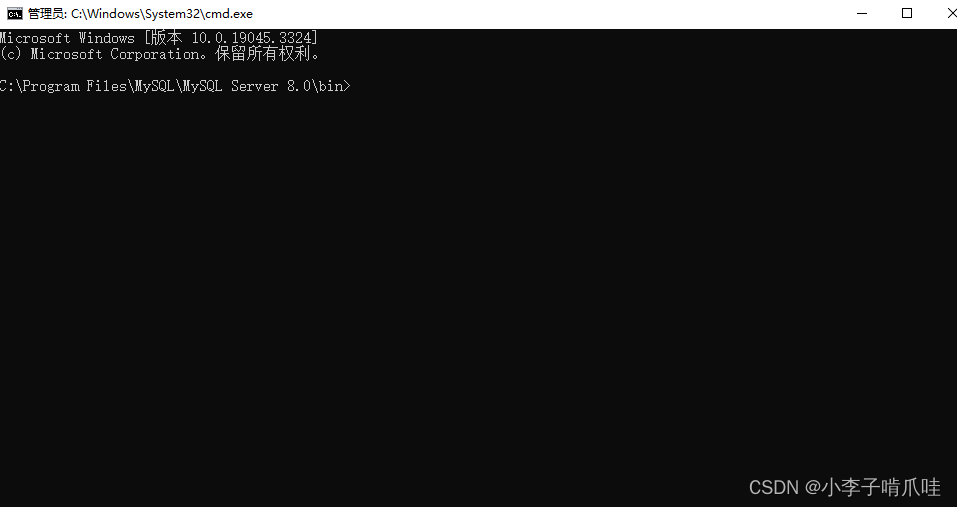MySQL-8.0.33安装详细教程
一,官网下载安装包
二,使用MySQL自带客户端工具连接MySQL
一,下载安装包:
官网地址:
MySQL :: Download MySQL Installer (Archived Versions)
下载社区版
找到下载文件,双击打开,选择自定安装,进行下一步
双击选择MySQL;
选中MySQL Server 8.0.34 - X64,右移到安装窗口
下一步
点击Execute,安装工具将会自动下载MySQL
下载完成后进行下一步
继续下一步
MySQL默认监听端口为3306,不需更改,继续下一步
接下来为管理员设置密码,继续下一步
给MySQL最高管理员root用户设置密码(设置的密码需记录下来,以后操作数据库需用到,本文以练习为主密码设置为root),设置完成后点击下一步
继续下一步
继续下一步
点击Execute
MySQl至此便已安装完成。
二,下面使用MySQL自带工具连接MySQL:
1,第一种方法:
通过下面路径找到mysql的可执行文件mysql.exe,如下图
C:\Program Files\MySQL\MySQL Server 8.0\bin
选择当前目录,输入"cmd",回车,来启动·该命令提示符
成功进入交互界面
输入指令"mysql -uroot -p",回车,再键入安装MySQLl时自己设置的密码回车就可进入MySQL了,可以用一些基本指令来操作数据库了
2,第二种方法
在刚安装好MySQL后,点击Windows”开始“界面,会出来两个可以快速打开MySQL的快捷方式,随便点击一个都可以打开MySQL
输入安装MySQL时设置的密码
进入MySQL后就可以使用指令操作MySQL了
黑白交互的界面有些不够友好,也可以选择使用一些第三方工具来操作MySQL,比如Navicat等。